Google Maps destaca la ruta que lo llevará rápidamente a su destino. Sin embargo, a veces una ruta alternativa se resalta en gris y las opciones de personalización son posibles.

Si desea cambiar rutas en Google Maps, ha venido al lugar correcto. Este artículo te ayudará a elegir y cambiar tu ruta en Google Maps.
cómo ver los números bloqueados en el iphone
Cambio de rutas en la aplicación
Si decide cambiar su ruta por cualquier motivo, Google Maps lo hace bastante simple. En el escritorio, necesita:
- Abre Google Maps.
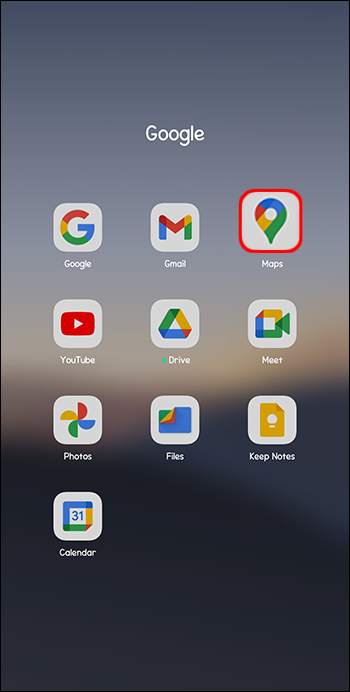
- Escriba el nombre de la ubicación o la dirección que desea visitar y presione 'Enter'.
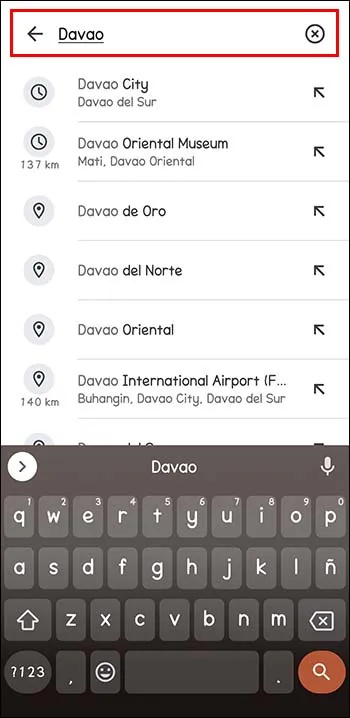
- Cuando vea la ubicación, haga clic en 'Instrucciones' justo debajo de la tarjeta de información.
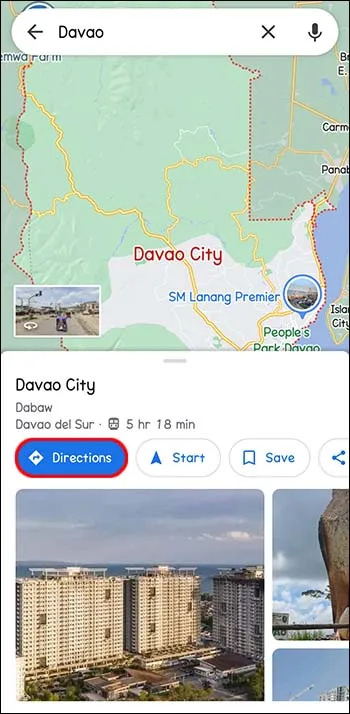
- Seleccione el punto de partida.
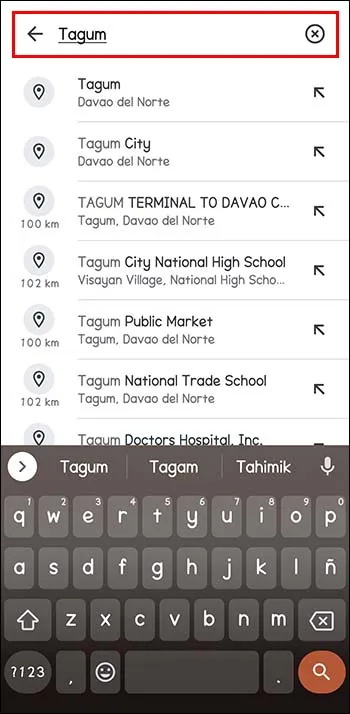
- En el cuadro de menú sobre la información de su viaje, seleccione las direcciones que desea utilizar: caminar, andar en bicicleta, transporte público, conducir, etc.
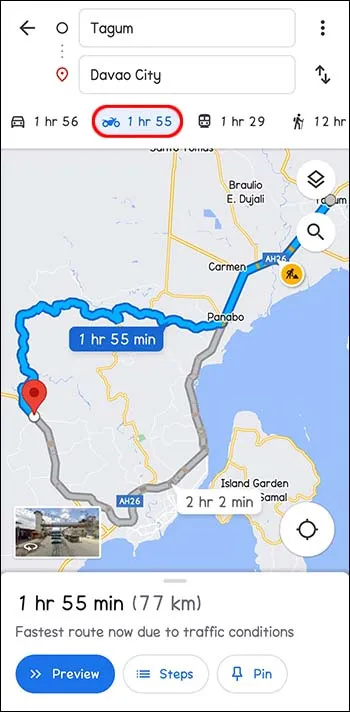
- En el mapa, se delinearán varias rutas. Google Maps recomienda el que está configurado como predeterminado. A menudo, esto se debe a que la aplicación cree que es la mejor ruta. Por lo tanto, generalmente está resaltado en azul.
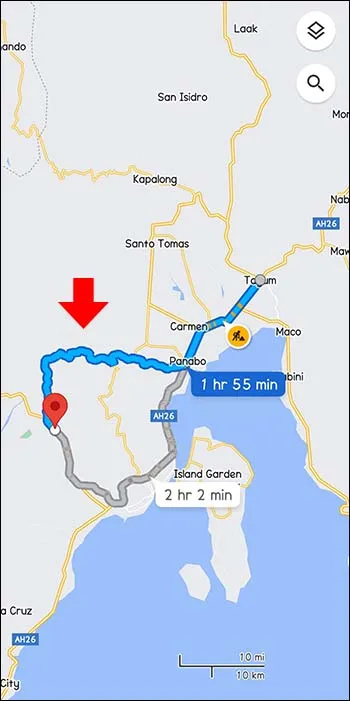
- En lugar de utilizar la ruta recomendada, puede elegir la ruta gris alternativa. Si es así, haz clic en la ruta gris o en cualquiera de las que aparecen en el menú de la izquierda. Arrastrar cambia las rutas para que pueda usar otras carreteras.
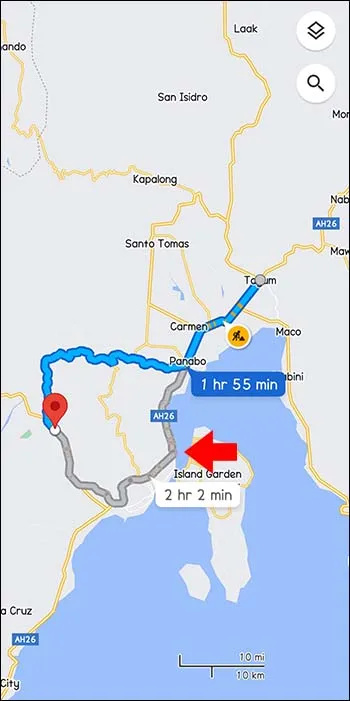
Cambio de rutas usando la aplicación móvil
Al navegar con la aplicación móvil, aún puede cambiar su ruta, independientemente del dispositivo que esté utilizando.
- Abre Google Maps y escribe el destino en la barra de búsqueda.
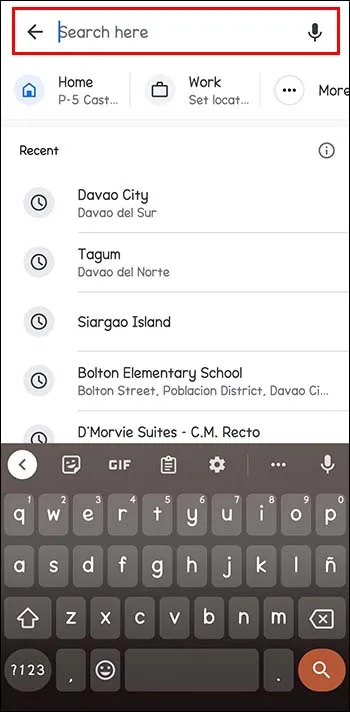
- Toca Direcciones a la izquierda (parte inferior de la tarjeta de información).
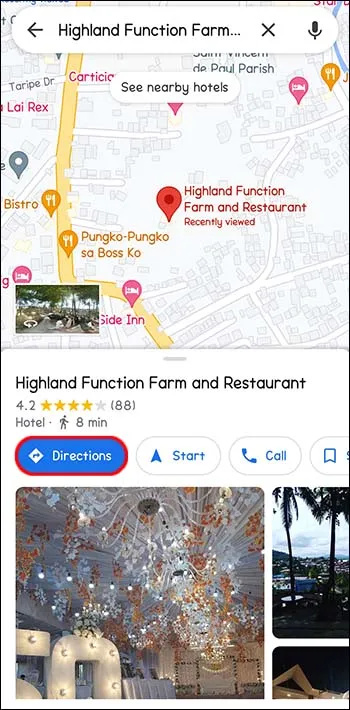
- Verá 'Su ubicación' en un cuadro donde debe ingresar el punto de partida.
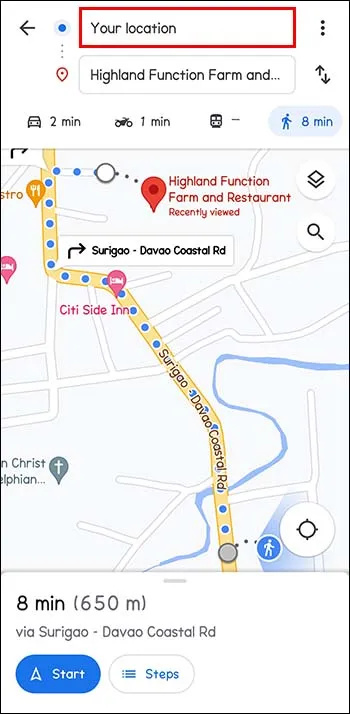
- Seleccione la opción de modo de transporte en la barra de menú en la parte superior de la pantalla. Puede elegir conducir, transporte público, taxi, caminar o andar en bicicleta.
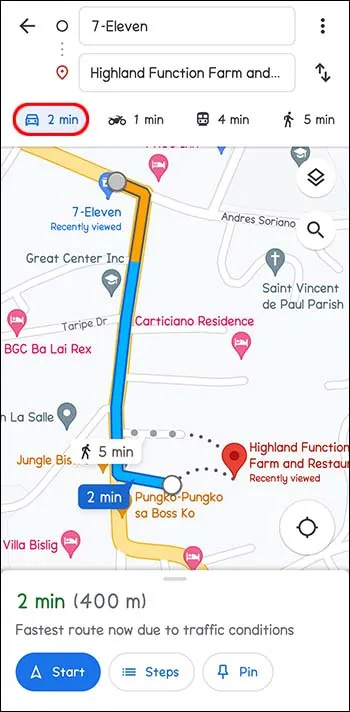
- Verás todas las rutas sugeridas por la aplicación bien mostradas y resaltadas en la pantalla. La primera opción, según Google Maps, suele estar en azul. Si desea utilizar una ruta alternativa, toque las líneas de ruta en gris. Esto cambia su ruta convenientemente.
Cambiar rutas usando Google Maps en iPhone y iPad (iOS)
Cambiar su ruta en Google Maps generalmente depende de si el viaje ha comenzado o no. Puedes agregar paradas, optar por una ruta alternativa o cambiar tu destino. Es fácil obtener indicaciones con Google Maps, independientemente de la distancia que haya viajado.
Elija una ruta alternativa mientras navega
- La necesidad de cambiar su ruta puede surgir mientras ya está en tránsito. Puede decidir tomar un desvío o notar un posible retraso en el camino como un choque. Toca el icono de la ruta. Estas son las dos flechas curvas en la parte inferior de la pantalla. Esto muestra una vista previa de la ruta y las rutas alternativas con tiempos estimados de llegada (ETA).
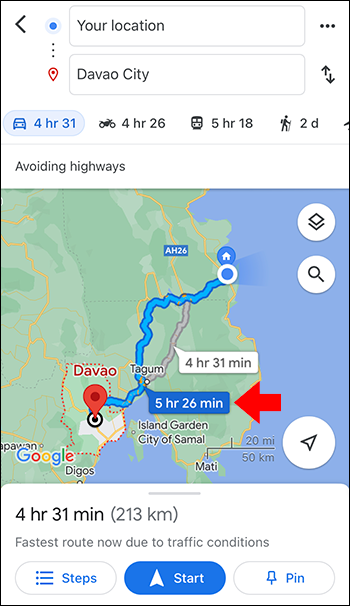
- Toque la ruta alternativa para cambiar inmediatamente. Las rutas actuales son azules, mientras que otras son grises.
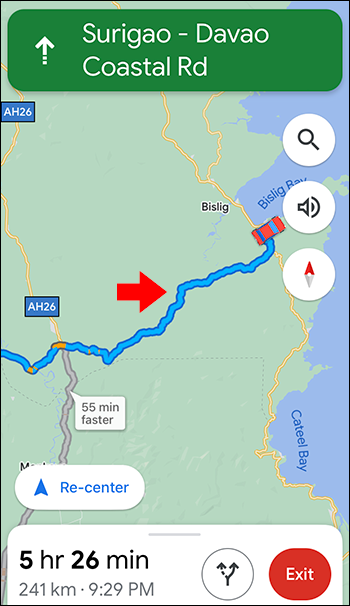
- Compruebe si las instrucciones de navegación han cambiado.
- Si opta por permanecer en la ruta actual, seleccione 'Recentrar' para continuar con la opción anterior.
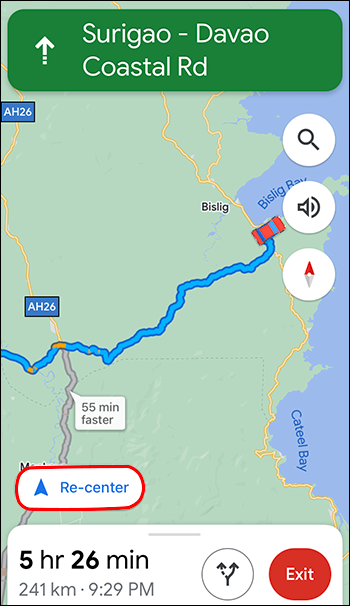
Agregar una parada durante la navegación
Si decide hacer una parada que no estaba en sus planes iniciales, puede agregarla a su ruta. Por supuesto, puede afectar su tiempo estimado de llegada a su destino final.
cómo crear servidor en unturned
- Mientras navega, seleccione el icono de búsqueda. en la parte superior derecha de su mapa.
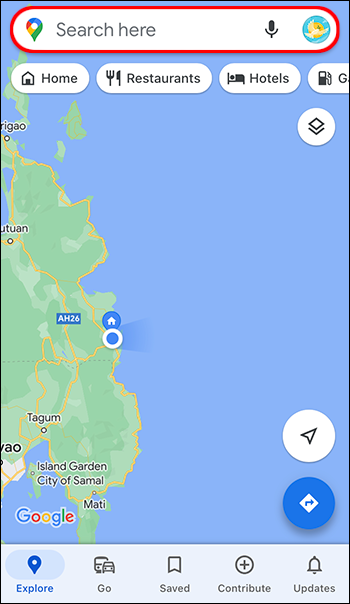
- Toca el icono o elige una categoría. Puede ver todas las ubicaciones a lo largo de la ruta que planea tomar tocando. Si desea detenerse en cualquier dirección, toque el ícono de búsqueda blanco y azul.
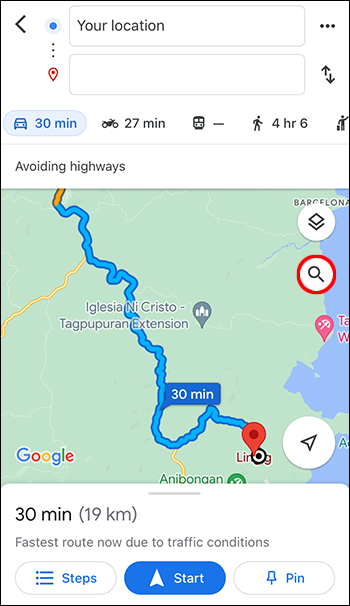
- Elija la parada que desea agregar. Puede seleccionar o ingresar una dirección.
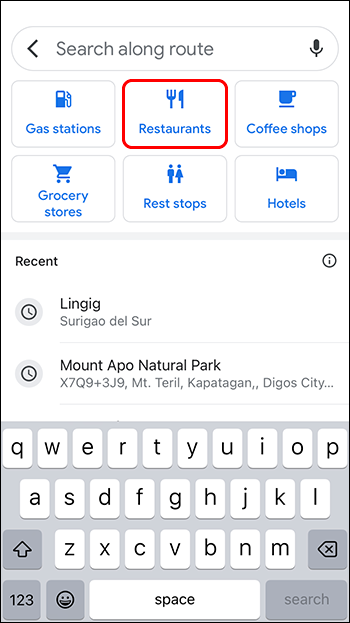
- Elija 'Agregar parada'. Este es un botón verde ubicado en la parte inferior. Tocar aquí agrega la ruta actual e incluye la parada que ha agregado.
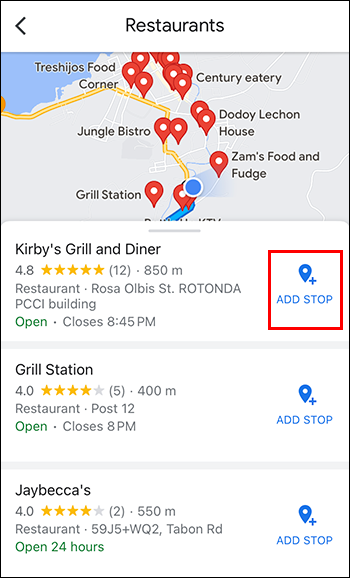
Cambiar su destino mientras navega
A lo largo de su ruta, puede decidir no ir al destino planificado que agregó a su mapa. Esto se puede cambiar con facilidad.
- Encuentra el botón de salida y toca. Es rojo y está ubicado en la parte inferior derecha de la pantalla. Al hacerlo, deshabilita la navegación de destino actual y ahora puede elegir uno nuevo.
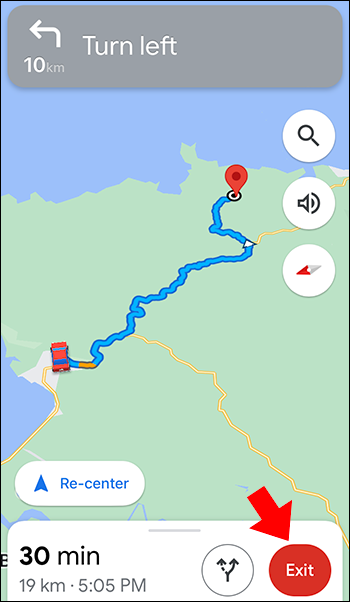
- Ingrese su destino tocando su destino actual y borre tocando X. Ahora puede escribir el destino que desee. Luego, toque para seleccionar cuando vea el destino en sus resultados de búsqueda.
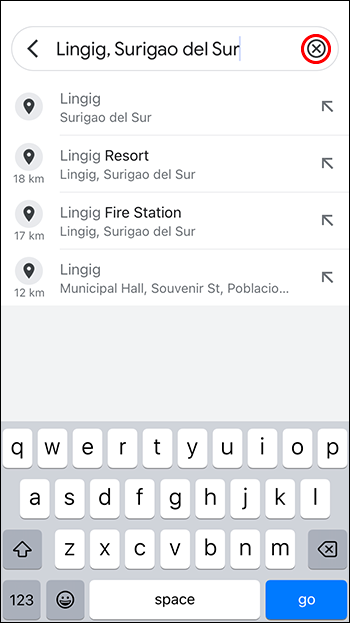
- Toque el botón 'Inicio' en la parte inferior de la pantalla y comience a navegar hacia su destino.
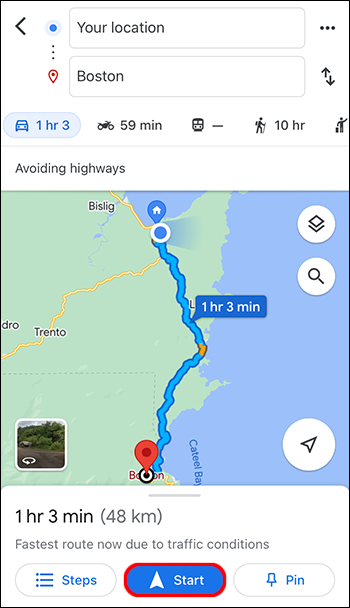
Evitar autopistas, transbordadores y peajes antes de iniciar el viaje
En lugar de cambiar su ruta en el camino para evitar peajes, transbordadores y autopistas, verifique sus rutas de antemano.
- Seleccione su destino.
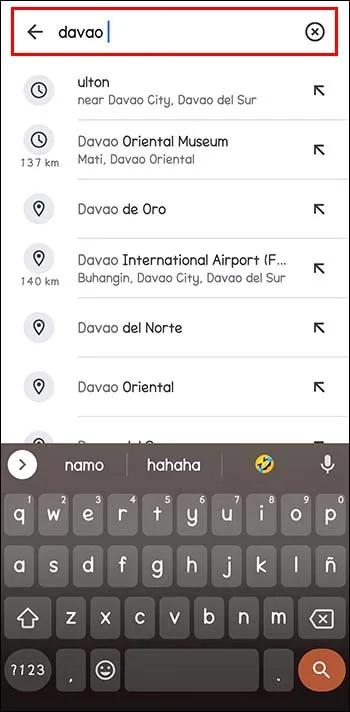
- En la parte inferior del mapa, toque 'Instrucciones'.
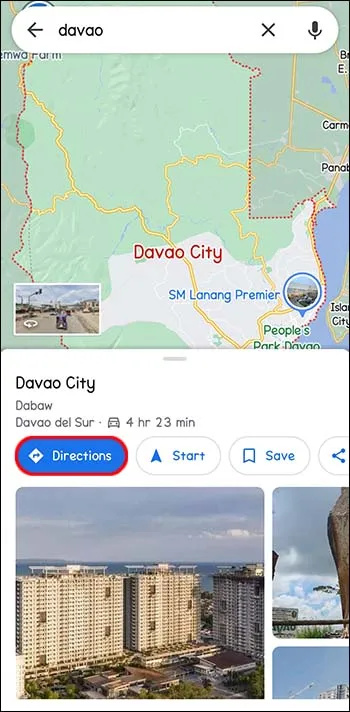
- Junto al punto de inicio a la derecha, seleccione los tres puntos.
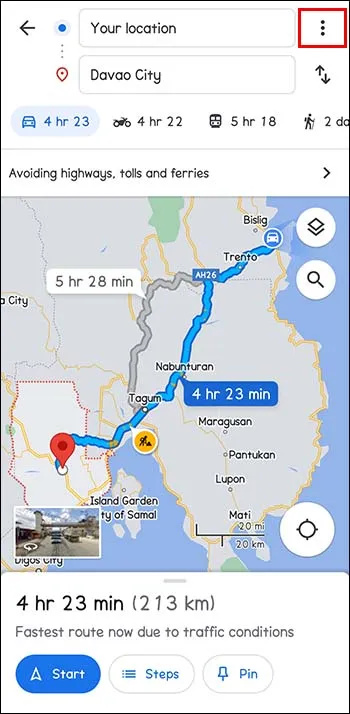
- Seleccione 'Opciones de ruta' en el menú.
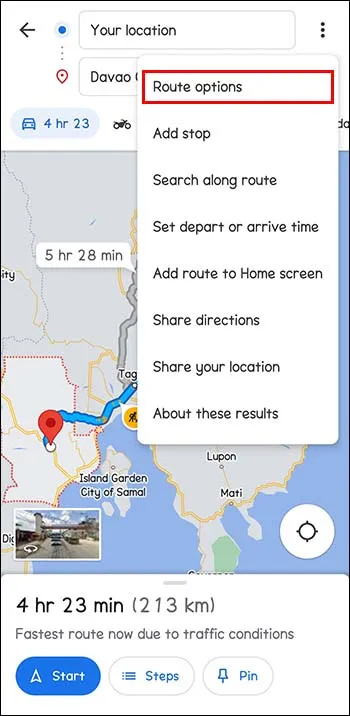
- Elija las opciones que desea evitar. Luego, hay un interruptor junto a 'Evitar transbordadores', 'Evitar peajes' y 'Evitar autopistas'. Esto elimina esas rutas. Para asegurarse de que Google Maps muestre los viajes sin las opciones anteriores, toque 'Recordar configuración' y actívelo.
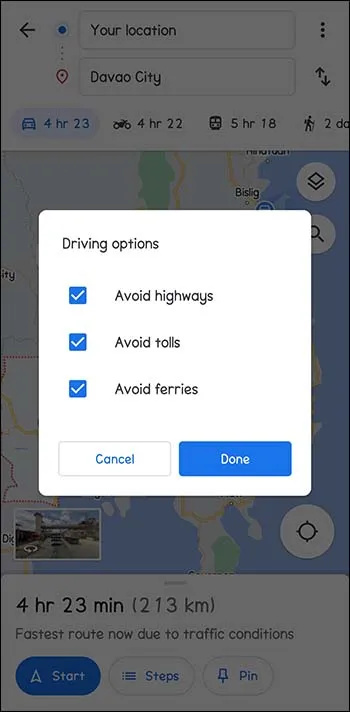
- Para comenzar a navegar, presione 'Iniciar'.
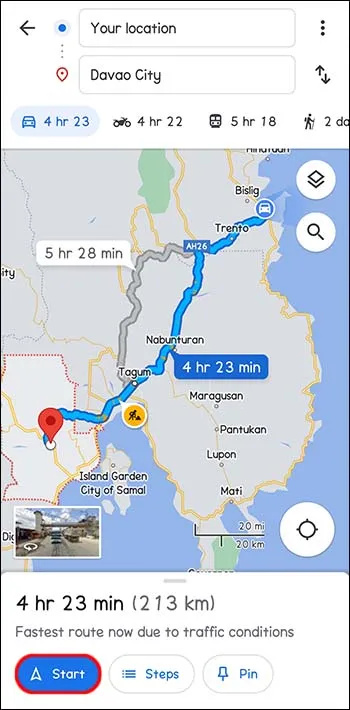
Personalice su experiencia eligiendo rutas alternativas
Google Maps sugiere las mejores rutas según la distancia y otros factores como atascos o accidentes. Es posible que aún desee cambiar las cosas y personalizar su ruta por cualquier motivo. También puede optar por hacer paradas en el camino. Google Maps puede estimar el tiempo que tardará en llegar a varios destinos. Se trata de lo que funciona para ti.
¿Alguna vez has cambiado tu ruta en Google Maps? ¿Fue exitoso? Háganos saber en la sección de comentarios.





![Cómo ver Discovery Plus PS5 [Todo aclarado]](https://www.macspots.com/img/blogs/23/how-watch-discovery-plus-ps5.jpg)



